|
|
アウトラインステッチタイプ>モチーフランニングを使用し、デジタイズしたラインに沿ってモチーフの列を作成します。 |
|
|
グラフィカルデジタイズ>開いた形状をデジタイズを使用し、開いた形状をデジタイズします。 |
|
|
グラフィカルデジタイズ>閉じた形状をデジタイズを使用し、閉じた形状をデジタイズします。 |
|
|
アウトライン>モチーフランニングを使用し、デジタイズラインに沿って、モチーフの列を配置します。 |
|
|
アウトラインステッチタイプ>モチーフランニングを使用し、デジタイズしたラインに沿ってモチーフの列を作成します。 |
|
|
グラフィカルデジタイズ>開いた形状をデジタイズを使用し、開いた形状をデジタイズします。 |
|
|
グラフィカルデジタイズ>閉じた形状をデジタイズを使用し、閉じた形状をデジタイズします。 |
|
|
アウトライン>モチーフランニングを使用し、デジタイズラインに沿って、モチーフの列を配置します。 |
モチーフランニングはデジタイズツールを使用し、開いた/閉じたオブジェクトをデジタイズします。フリーハンドツールを含めたほとんどのデジタイズツールを使用することができます。モチーフランニングには、その他のアウトラインステッチとは異なるプロパティがあります。回転角度、方向、サイズ、間隔は変更することができます。

1モチーフランニングアイコンをダブルクリックまたは右クリックし、オブジェクトプロパティにアクセスしてモチーフを選択します。
2モチーフセットを選択し、モチーフを選択します。
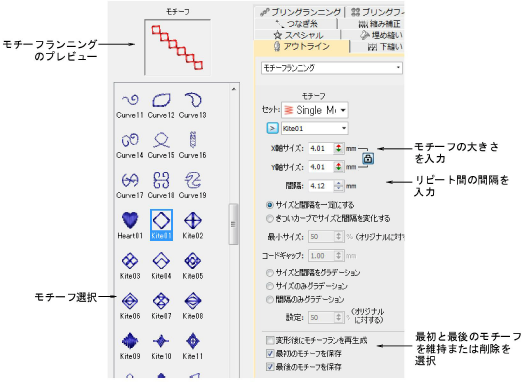
参考 オブジェクトを選択しないまま、モチーフを選択して適用をクリックし、選択したモチーフを現在設定にします。モチーフ使用ツールと一緒に使用します。
3開いた形状をデジタイズまたは閉じた形状をデジタイズを選択し、デジタイズしたラインに沿ってモチーフの列を作成します。または専用のモチーフランニングツールを使用します。
4初期設定のサイズと方向を使用するには、Enterを押します。または
3サイズフィールドで、モチーフの大きさを調整します。倍率ロックは縦横比を固定します。

3間隔フィールドで、リピートの間隔をコントロールします。

5またはポップアップメニューのステッチ方向をスワップで、モチーフの方向を変更します。
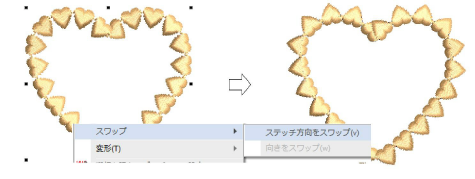
6オーバーラップができないように、最初と最後のモチーフを保持する/省くか選択します。
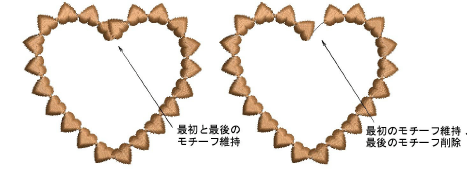
7Enterまたは適用をクリックします。